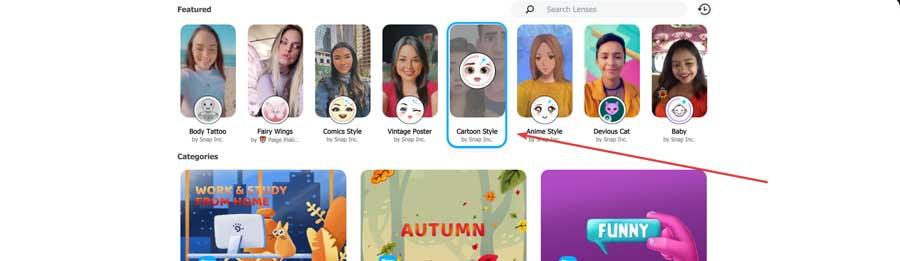Video aplikace pro volání za poslední rok zaznamenaly boom a po nástupu pandemie COVID-19 došlo k velkolepému růstu. Jednou z nejlépe hodnocených aplikací je zoom, takže jeho použití, osobní i profesionální, bylo zvýšeno. Jeho vývojáři využili tohoto nárůstu uživatelů a využili příležitosti a poskytli mu nové způsoby využití a nástroje, abychom mohli během schůzek změnit způsob, jakým komunikujeme, například efekty fotoaparátu a filtry.
Když mluvíme o Zoom, děláme to z bezplatné platformy, se kterou můžeme provádět videohovory. Vyniká tím, že je více zařízení, takže jej můžeme použít nejen na našem Windows počítač. Aplikaci lze také použít v systému macOS a na Android a iOS mobilní zařízení. Mezi jeho funkce vyniká tím, že umožňuje setkání až 1000 lidí (100 ve volném režimu) v kvalitě HD , stejně jako sdílení obrazovky, něco docela zajímavého v profesionální a komerční oblasti, zejména pro výstavy, semináře a konference. Kromě toho má chatovací okna, kde si můžete vyměňovat zprávy s účastníky a také posílat soukromé zprávy kterémukoli členovi schůzky.
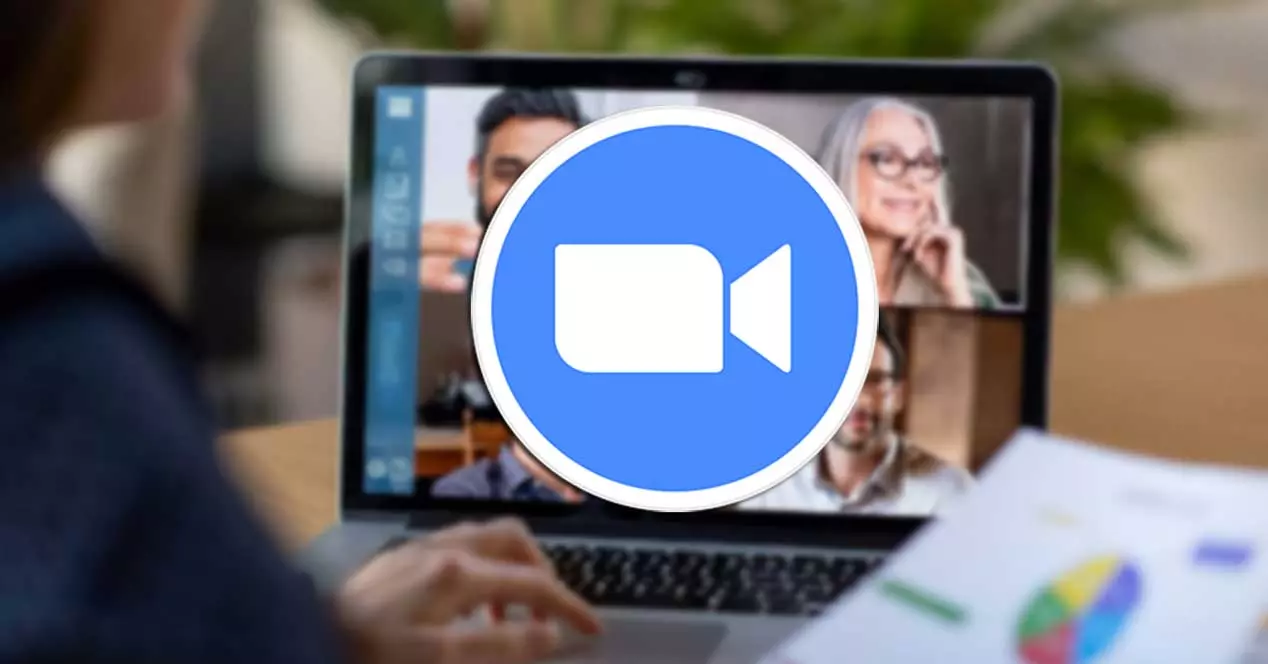
Tato užitečná aplikace má také schopnost zaznamenávat videohovory, které provádíme, což nám umožní je hrát, kdykoli chceme, a kolikrát potřebujeme. Ve své prémiové verzi navíc můžeme provádět živé vysílání prostřednictvím platforem, jako je Youtube or facebook Žít. V možnostech přizpůsobení Zoom najdeme jeho kompatibilitu s různé efekty a filtry fotoaparátů s nimiž poskytneme příležitostnější atmosféru našim setkáním s přáteli. Můžeme ho také použít s populárním Snapem Ložnice aby aplikace využívala svých různých filtrů pro hovory.
Co jsou filtry a k čemu jsou
Když mluvíme o přidání filtrů nebo efektů fotoaparátu, odkazujeme na možnost změna vzhledu všeho, co ukazuje naše kamera, včetně nás samotných. Filtry obsahují předdefinované obrázky rozšířené reality, které jsou překryty nebo jsou součástí scenérie při vysílání videohovoru.
Díky tomu je možné přidat různé typy prvků buď do naší tváře, nebo do prostředí, které nás obklopuje, a měnit realitu tak, aby obsah vypadal živěji a zábavněji. Filtry obvykle obsahují nastavení, pomocí kterých je můžete provádět různé úpravy a úpravy pomocí rozšířené reality. Mezi nejběžnější změny patří ty, které upravují nebo retušují náš obličej nebo do něj přidávají prvky. Můžeme se například objevit s kloboukem, cigaretou, tetováním nebo různými dekorativními prvky, které určitě rozpoutají smích těch, kteří nás vidí na druhé straně obrazovky.
Filtry původně propagovaly aplikace jako Snapchat nebo instagram. Následně byly postupem času rozšířeny na všechny druhy aplikací, zejména na ty, které se týkají sociálních sítí a služeb videohovorů. V případě, že používáme Zoom pro naše více neformálních rozhovorů , můžeme přidat nádech humoru objevením vlastních vestavěných filtrů. Má také kompatibilitu s aplikacemi, jako je Snap Camera, aby byl při každém použití ještě zábavnější a bezstarostnější.
Aktivujte filtry v zoomu
Pokud chceme objevit filtry, které Zoom standardně začlenil, a použít je při příštím setkání s přáteli, budeme muset provést jen několik jednoduchých kroků. První věcí bude otevření aplikace, v případě, že ji ještě nemáme nainstalovanou, budeme si ji muset stáhnout a nainstalovat z jeho webové stránky . Později se přihlásíme pomocí svého uživatelského jména a hesla, čímž se zobrazí hlavní nabídka.
V hlavní nabídce klikneme na naši profilovou fotku nebo ikonu, která se zobrazí vpravo nahoře. Tím se zobrazí rozevírací nabídka, kde musíme vybrat "Konfigurace" volba.
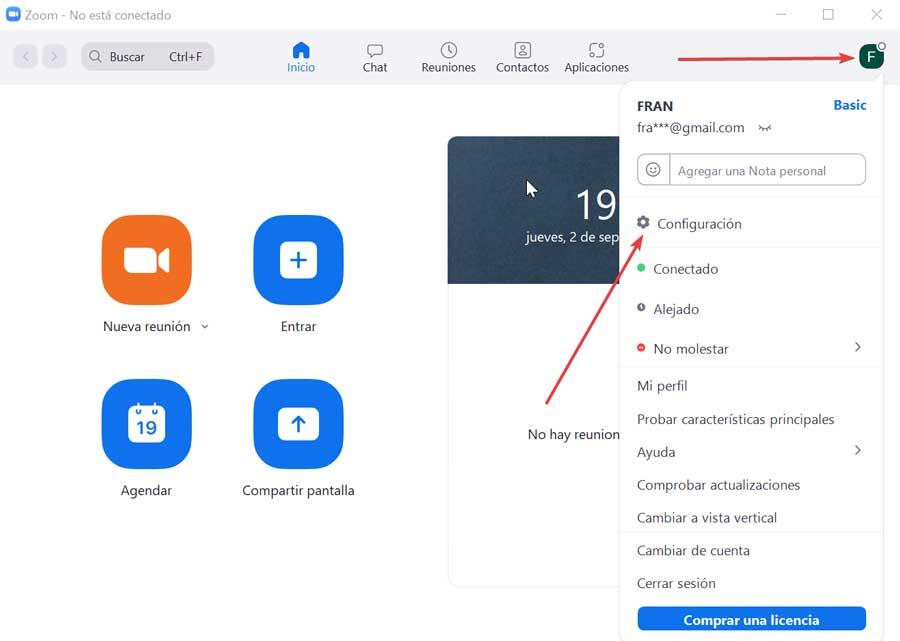
Dále v levém sloupci vybereme možnost „Pozadí a filtry“. Po výběru na pravé straně si můžeme vybrat ze dvou možností, „Virtuální pozadí“ a „Filtry videa“ , který musíme vybrat.
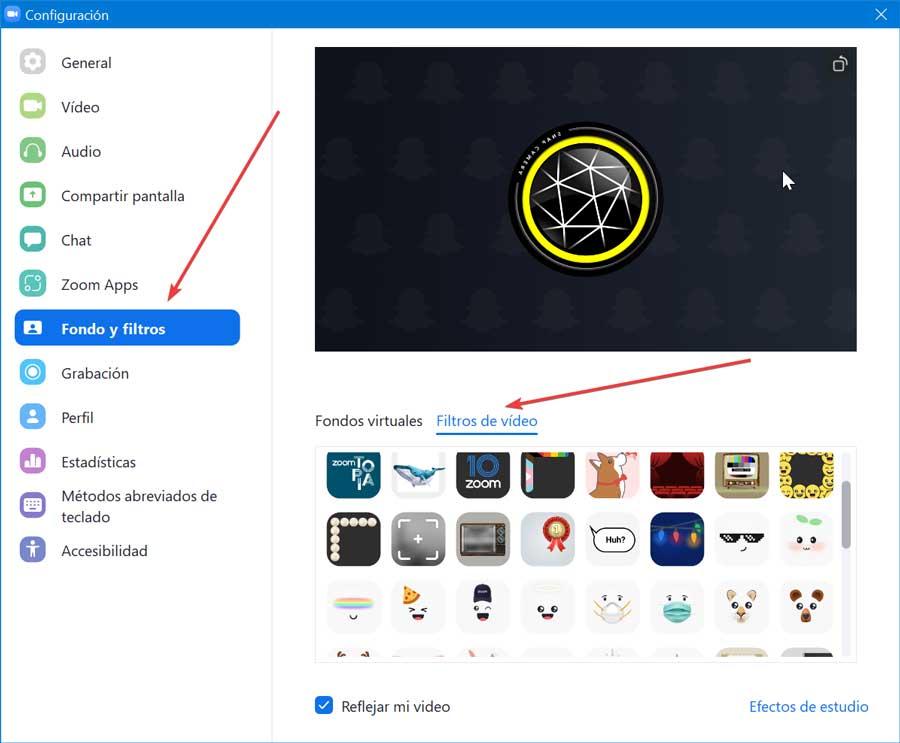
Nyní se zobrazí všechny efekty filtrů, které máme v Zoom k dispozici. Můžeme změnit barvu fotoaparátu, přidat příslušenství k počítači nebo přidat filtry přímo na obličej, jako je například cigareta, sluneční brýle, narozeninová čepice. Navíc na pravé straně najdeme možnost „Studiové efekty“ . Když na něj kliknete, objeví se další sloupec, kde najdeme filtry krásy obličeje, které nám umožní změnit barvu obočí, kníru, vousů atd.
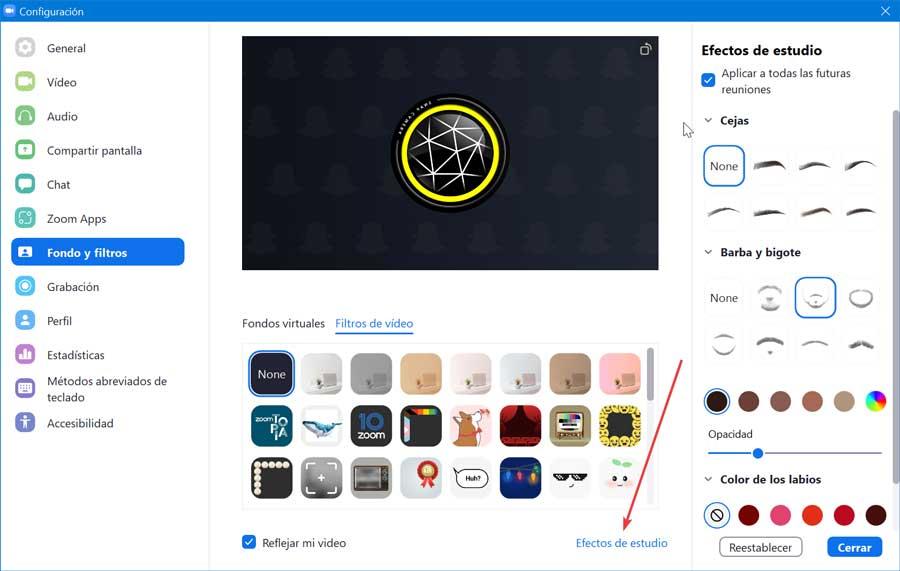
Bude pouze nutné kliknout na každý z filtrů, abyste viděli předchozí vízum oficiálního výsledku. Je možné, že v některých případech musí být vyloženy, ale neměli bychom si dělat starosti s tím, co zabírá, jeho váha je neocenitelná. Jakmile vyberete požadovaný filtr, stačí zavřít okno a bude nastaveno pro naši další schůzku.
Vytvářejte filtry pomocí karikatur
Zoom je také kompatibilní se zábavnou a bezplatnou aplikací Snap fotoaparát . S ním můžeme vytvářet karikatury našeho obrázku a použít jej při našich hovorech se zoomem. Tento filtr promění naši tvář v kresbu podobnou DreamWorks nebo Pixaru a její použití je velmi plynulé, což nám nabízí možnost překvapit náš příští videohovor zábavným a strnulým vzhledem.
Abychom to mohli udělat, první věcí, kterou musíme udělat, je stáhnout si aplikaci Snap Camera z tento odkaz a nainstalujte jej do našeho počítače. Později spustíme aplikaci a později spustíme Zoom, kde na ni budeme muset převést Snap Camera výchozí kamera vstup. K tomu musíme kliknout na naši profilovou fotku nebo ikonu, která se zobrazí vpravo nahoře. Tím se zobrazí rozevírací nabídka, kde musíme vybrat možnost „Konfigurace“.
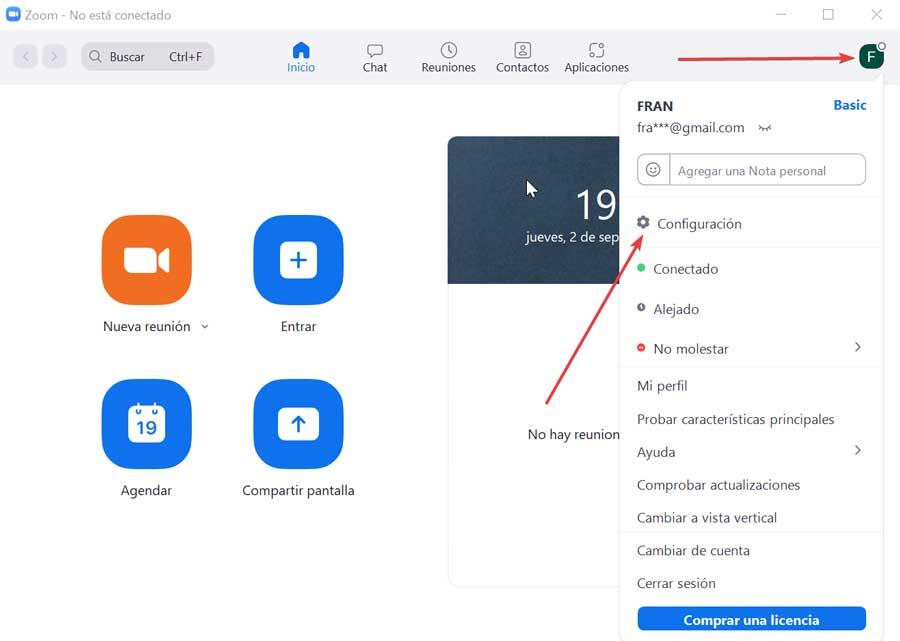
Později vybereme možnost „Video“ v levém sloupci. Dále na levé straně v sekci „Kamera“ zobrazíme nabídku a místo aktuálního záznamu vybereme „Snap Camera“.
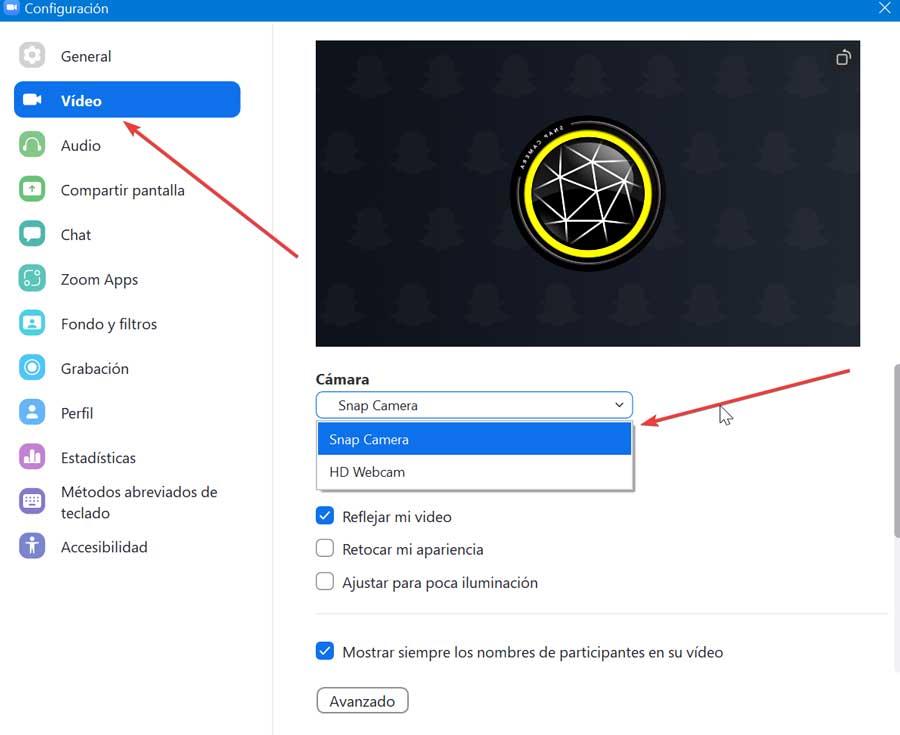
Nyní v aplikaci Snap Camera musíme ze spodní části vybrat požadovaný filtr. Jak vidíme, máme různé filtry, kde Kreslený styl vyniká, což je ten, který musíme vybrat, aby se z naší tváře stala karikatura ve stylu DreamWorks nebo Pixar. Od tohoto okamžiku, kdy provádíme jakýkoli videohovor se zoomem, se zobrazí filtr aplikovaný přímo na obrazovku.